Per mantenere un database attivo e coinvolto, è essenziale fornire agli utenti un metodo semplice per disiscriversi dalle notifiche push.
La facilità di disiscrizione non solo migliora l’esperienza dell’utente, ma assicura anche che il tuo database sia composto da iscritti realmente interessati ai tuoi contenuti. Se gli utenti trovano complicato disiscriversi perché non sanno farlo attraverso la procedura attraverso il browser, potrebbero arrivare ad ignorare le tue notifiche. Ecco perché inserire un pulsante Unsubscribe direttamente sul tuo sito è una mossa intelligente.
Ti consigliamo di dedicare un’area specifica e facilmente raggiungibile del tuo sito per questo pulsante. Può essere una pagina dedicata, il footer, una colonna laterale o qualsiasi sezione che ritieni più opportuna.
Procedura per Inserire il Pulsante Unsubscribe
1. Accedi alla piattaforma di Pushloop: Vai su Pushloop e accedi con le tue credenziali.
2. Una volta effettuato l’accesso, seleziona “Manage Sites” dal menu a sinistra.

3. Clicca sul pulsante “Install” accanto al nome del tuo sito, in corrispondenza della colonna “Action”
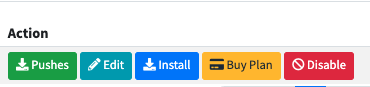
4. In questa pagina, scorri fino alla voce “Manual Integration” e selezionala
5. Copia e personalizza il codice del pulsante: Dopo aver cliccato su “Manual Integration”, si aprirà la lista delle integrazioni manuali. Segui le istruzioni alla voce 4. “(OPTIONAL) This button allows users who are subscribed to your site to unsubscribe easily, with the option to resubscribe later.“
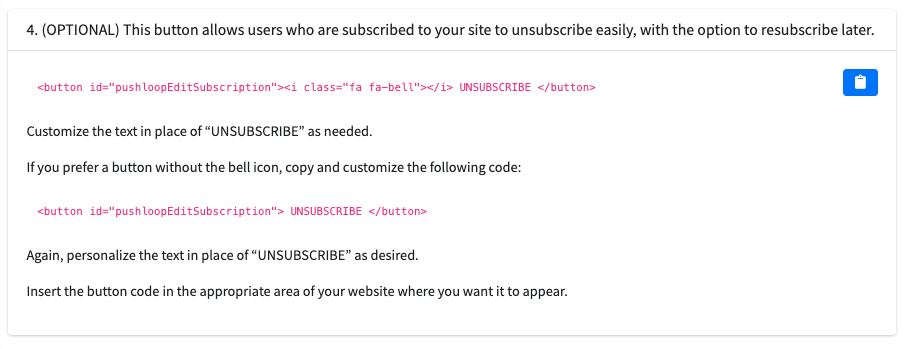
Codice del Pulsante Unsubscribe
Per inserire correttamente il pulsante unsubscribe sul tuo sito, devi copiare il codice fornito e incollarlo nella sezione del sito che hai scelto. Ecco come apparirà e come puoi personalizzarlo:
Pulsante con Icona della Campanella
Questo codice creerà un pulsante con il testo “UNSUBSCRIBE” e un’icona della campanella, rendendo immediatamente chiara la funzione del pulsante agli utenti, simile all’esempio qui di seguito.
ATTENZIONE! Se il tuo sito non dispone di librerie icone, l’icona della campanella all’interno di questo bottone non verrà visualizzata. In tal caso devi provvedere a importare una libreria icone (esistono plugin che lo fanno automaticamente) oppure puoi scegliere di utilizzare direttamente il codice senza campanella.
Pulsante Senza Icona della Campanella
Se preferisci un pulsante senza l’icona della campanella, puoi utilizzare il secondo codice scritto in rosso. Questo codice creerà un pulsante con solo il testo “UNSUBSCRIBE”, senza l’icona della campanella, simile a quello qui di seguito.
Personalizzazione del Testo
In entrambi i casi, puoi personalizzare il testo all’interno del pulsante per adattarlo meglio al tono di voce del tuo sito. Ad esempio, puoi sostituire “UNSUBSCRIBE” con “DISISCRIVITI” o qualsiasi altro testo che preferisci.
Dopo aver copiato e personalizzato il codice, incollalo nell’area del sito che hai scelto per il pulsante unsubscribe.
Se hai bisogno di ulteriore assistenza, non esitare a contattare il team di supporto di Pushloop.

